티스토리 블로그를 구글 애널리틱스에 연동하기
4차 산업혁명 시대에 가장 근간이 되는 것이 데이터라고 할 수 있는데요.
실제로 저도 회사에서 데이터를 다루고 분석하는 업무를 하고 있는 현직자로서
제가 운영하는 블로그도 운영하는 데 있어서 좀 더 다각도로 분석해보고
효율적으로 운영을 해보고자 구글 애널리틱스 (GA)에 연동을 했는데요!
방문자들이 내 블로그에서 어떤 콘텐츠를 주로 보고 있고 어떤 키워드를 통하여서 내 블로그에
유입되었는지 확인도 해보고, 어떻게 하면 체류시간과 이탈률을 개선할 수 있을까 하여 구글 애널리틱스에
연동하게 되었고, 여러분들께도 어떻게 연동을 할 수 있는지 그 방법을 자세히 설명드리도록 하겠습니다.
간단하게 연동방법을 요약해드리자면 아래와 같습니다.
- 구글 애널리틱스(GA) 홈페이지 접속하기
- 계정 설정하기
- 속성 설정하기
- 유니버설 애널리틱스 속성 설정하기
- 비즈니스 정보 입력하기
- 구글 애널리틱스 태그 정보 확인하기
- 연결된 태그 정보를 티스토리에 연동하기
이러한 흐름으로 진행되므로 천천히 하나씩 연동방법에 대해서 살펴보도록 하겠습니다.
1. 구글 애널리틱스(GA) 홈페이지 접속하기
먼저 구글 애널리틱스에 접속하여, 측정 시작 버튼을 클릭해주세요:)
Redirecting...
analytics.google.com
2. 계정 설정하기

임의로 abcdefg로 적었으나, 여러분이 사용하시기 편하고 직관적인 계정 이름을 설정해주시면 됩니다.
그리고 모든 체크박스가 클릭이 되었는지 확인하시고 그다음으로 진행하시면 됩니다.
3. 속성 설정하기

그리고 보고 시간대와 통화를 우리에게 익숙한 대한민국 표준시와, 원으로 바꿔주세요.
그 다음으로 '고급 옵션 보기'를 클릭하여 유니버설 애널리틱스 속성을 설정해보겠습니다.
4. 유니버설 애널리틱스 속성 설정하기

빨간색 박스로 표시된 칸에 연동하시고자 하는, 즉 운영하고 계신 티스토리 블로그 주소를 입력해주세요.
5. 비즈니스 정보 입력하기
이 정보는 필수는 아니기에 선택을 하지 않으셔도 무방하지만 저는 아래와 같이 설정했습니다.
- 업종 카테고리 : 온라인 커뮤니티
- 비즈니스 규모 : 작음
- 비즈니스 사용계획 : 내 사이트 또는 앱에 대한 고객 참여도 측정
해당 정보를 설정하고 다음을 누르시고 모든 약관에 동의를 해주시면 GA ID/태그 정보가 생성됩니다!
6. 구글 애널리틱스 태그 정보 확인하기

추가 설정에서 연결된 사이트 태그를 클릭하시면 정보를 확인할 수 있으며
UA로 시작하는 태그 정보를 꼭 복사해주세요!
7. 연결된 태그 정보를 티스토리에 연동하기
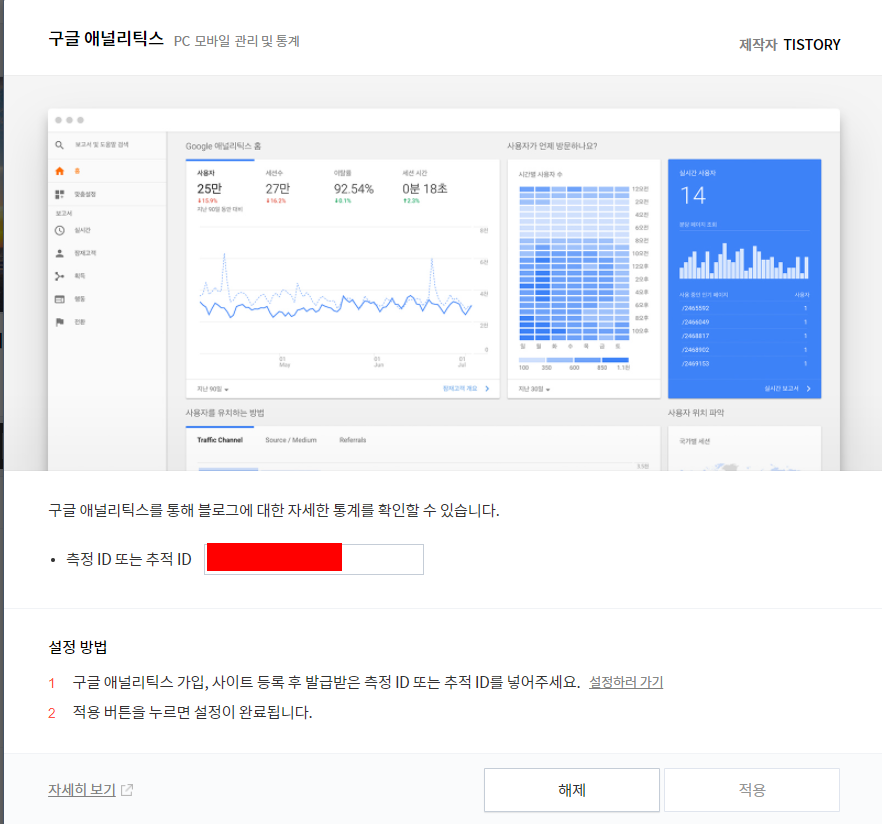
여러분이 운영하고 계신 티스토리 블로그의 환경 설정 페이지로 접속 후, 카테고리 중 플러그인을 선택해주세요.
그다음 전체 플러그인 메뉴 중에서 구글 애널리틱스를 찾으신 후
6번에서 복사한 UA태그를 입력하고 적용하면 GA 연동하기 완료!
오늘은 구글 애널리틱스(GA)를 티스토리 블로그에 쉽게 연동하는 방법에 대해서 소개해드렸습니다.
48시간 이후부터 자세한 데이터를 확인할 수 있으니
앞으로 데이터를 보고 분석하고 퀄리티 높은 양질의 콘텐츠를 발행하시길 바라겠습니다.
감사합니다.
댓글